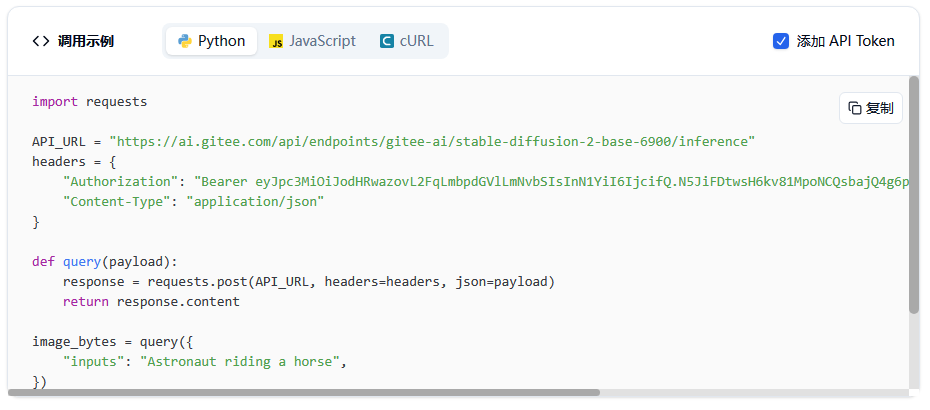部署模型到 Gitee AI 算力
本教程将以模型 stabilityai/stable-diffusion-2-base 为例,逐步讲解如何将模型部署到 Gitee AI 算力上并用于图像生成。
1. 新建模型引擎的两个入口
从导航栏进入
点击导航栏中的「解决方案」菜单,点击「模型引擎」进入模型引擎页面,然后点击右侧的「+新建模型引擎」按钮:
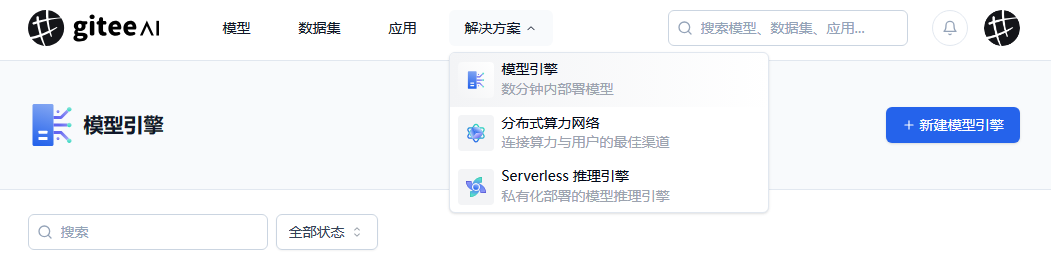
从模型主页进入
您可以在模型页面中通过筛选找到 stabilityai/stable-diffusion-2-base :
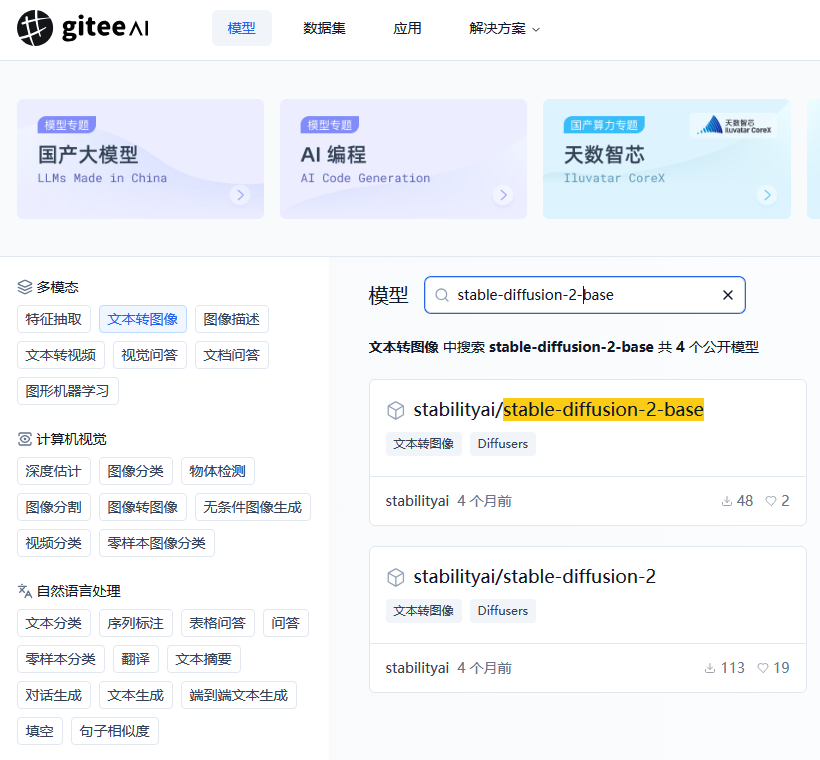
点击它的资料卡片进入主页了解详细信息,然后在「部署」菜单中点击「模型引擎」以将它部署为模型引擎。
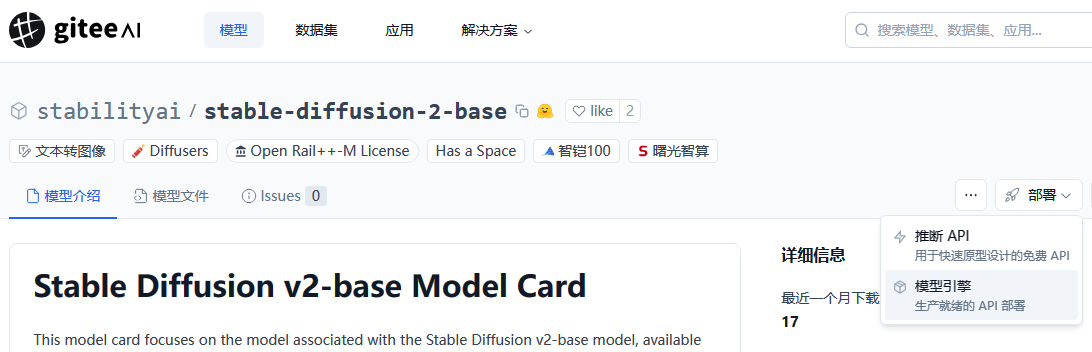
2. 填入模型名称和您的模型引擎名称
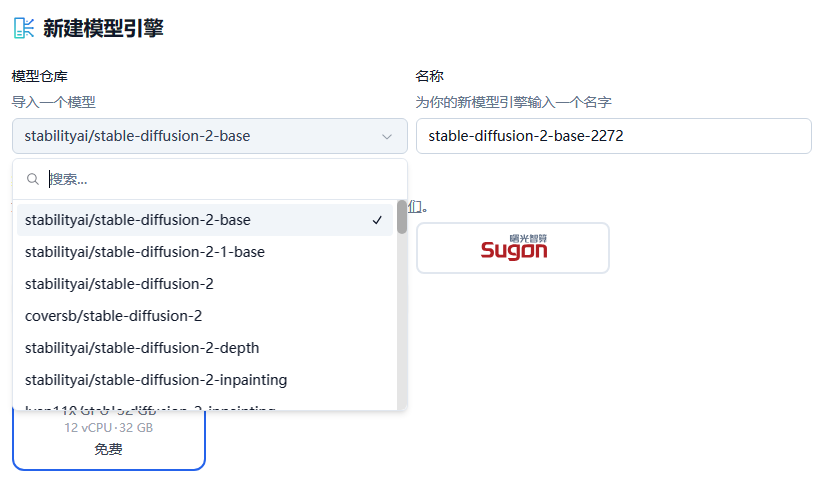
3. 选择您的算力资源配置
选择算力供应商、区域以及资源类型。
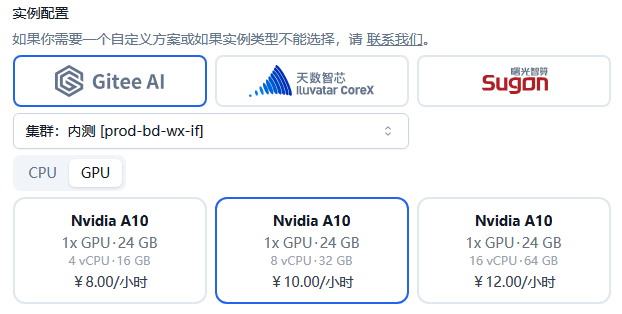
��该界面展示了每种算力的配置和每小时单价,您可以根据模型的算力需求和预算选择合适的算力。
4. 自定义您的模型引擎
目前可自定义的配置有:
- 版本: 可填入模型的 Git 仓库中的分支名、标签名和提交(commit sha)。未指定版本时,模型引擎会从模型仓库的主分支上拉取最新的文件。
- 任务: 在您选择模型后,该配置项会自动变更为合适的任务,如果您选择的模型支持多种任务且想使用其它任务,则可以更改该配置项。

5. 创建您的模型引擎
点击「新建模型引擎」按钮。
6. 等待模型引擎下载模型、初始化和运行
模型引擎从创建到运行会经历三个阶段:等待分配算力资源、下载模型仓库、加载模型。等待时间取决于模型的大小,对于比较大的模型,大部分时间会花费在模型下载上,您可以参考服务器信息中的下载进度来了解大概的剩余等待时间。

7. 测试您的模型引擎
在「文本转图像」界面中输入任意提示词然后点击运行即可测试模型引擎的运行效果。
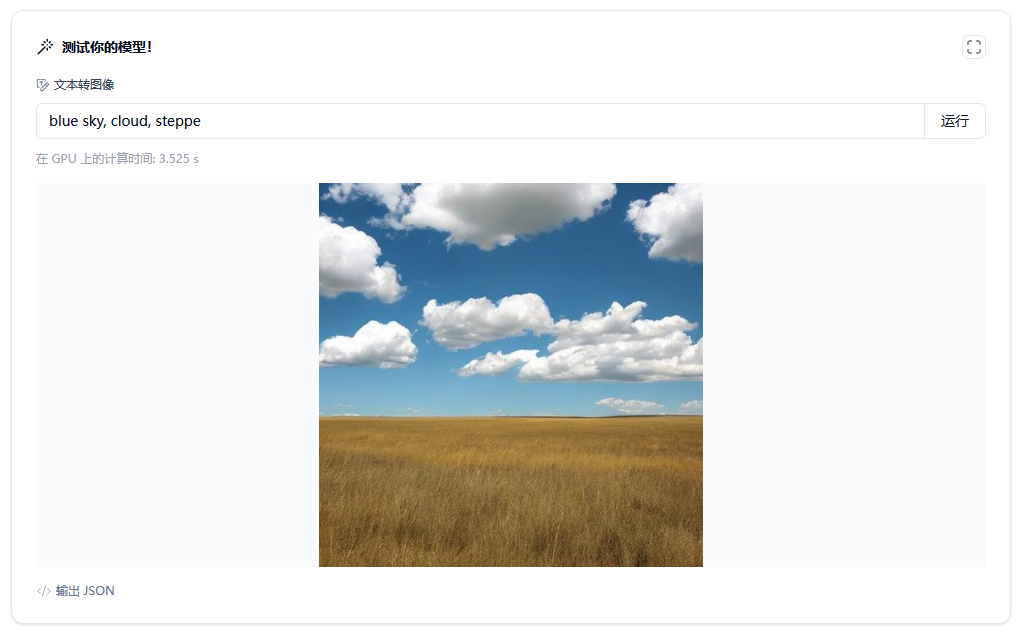
8. 在您的应用程序中调用模型引擎
模型引擎是以 API 的形式提供服务的,您可以参考「调用示例」中给出的示例代码为您的应用程序添加模型引擎的调用能力。